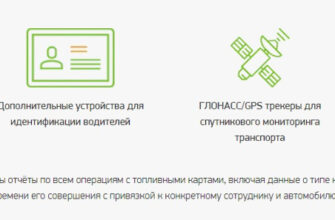Свою первую анимацию в программе PhotoShop мы, обычно, создаем на одном дыхании. Достаточно затяжном, правда. Сохраняем ее в формате gif, затем, безусловно, просматриваем.
Возможно, все получилось именно так, как Вы хотели. Но иногда возникает ситуация, когда Вам надо что-то изменить в Вашей готовой анимации. Вы запускаете программу PhotoShop, открываете файл с анимацией и… Ваша анимация открылась в виде простой статичной картинки! А заказать фотографа на ваше мероприятие вы сможете на сайте https://eventoutlet.ru/users/shentyapin-dmitriy
Так можно ли редактировать анимацию в программе PhotoShop? Можно! И очень даже успешно!
Для того, чтобы иметь возможность редактировать анимацию в программе PhotoShop, файл с анимацией надо не открывать, а импортировать.
То есть, Вы должны выполнить следующую последовательность команд:
Файл – импортировать – кадры видео в слои…
Рассмотрите открывшееся после этого диалоговое окно.
Теперь логично открыть список допустимых к импорту типов файлов. Как видите, типа gif в этом списке нет.
Не отчаивайтесь! Методом научного «тыка» установлено, что, если в поле ввода Имя файла Вы напишете имя Вашей анимации с расширением gif (я написала astra. gif – видите?), то PhotoShop послушно откроет Вашу анимацию и даже по кадрам и слоям разложит.
Но сначала во втором диалоговом окне, которое называется Импортировать видео в слои Вам необходимо отметить, что именно Вам надо разложить по кадрам и слоям:
А) всю анимацию от начала до конца;
В) определенный фрагмент;
С) ключевые кадры Вашей анимации.
Не забудьте пометить галочкой Создать покадровую анимацию.
После этого Вы получите Вашу анимацию, разложенной по кадрам и по слоям.
Теперь Вы можете редактировать анимацию в программе PhotoShop.
Единственное, что для этого требуется, – на Вашем компьютере должен быть установлен QuickTime player.
P. S. Закончив редактировать анимацию в программе PhotoShop, не забудьте сохранить ее, выполнив следующую последовательность команд:
Файл – сохранить для Web и устройств …